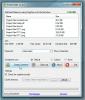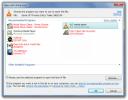Sådan rettes ingen lyd fra højttalere eller hovedtelefoner på Windows 10
Lyd er en vigtig komponent i en pc. Selvfølgelig kan du bruge en computer uden lyd, men det reducerer, hvad du kan gøre med den. De fleste underholdningsmuligheder går ud af vinduet, hvis du ikke har lyd. Hvis du er afhængig af lyd- / lydalarmer, kan de desuden ikke afspilles. Hvis du pludselig finder, at der ikke er nogen lyd fra højttalere eller hovedtelefoner på dit system, er der et par ting, du kan prøve at løse problemet.
Genstart dit system
Dette råd bliver aldrig ældre, så prøv at slukke for dit system og tænd derefter igen for at se, om lyden kommer tilbage. Det var muligt, at der var et problem, når du startede dit system op, og lyddriveren blev ikke indlæst korrekt.

Hvis du har installeret nogen apps til at 'forbedre' lyd, skal du fjerne dem. Med disse helt basale ting ud af vejen, her er et par ting, du kan prøve at løse nogen lyd fra højttalere eller hovedtelefoner på Windows 10.
Kør lydfejlfinding
Åbn appen Indstillinger og gå til opdaterings- og sikkerhedsgruppen med indstillinger. Vælg fanen Fejlfinding, rul ned og kør fejlfinding for lydproblemer. Anvend alle rettelser, som den anbefaler. Genstart dit system.
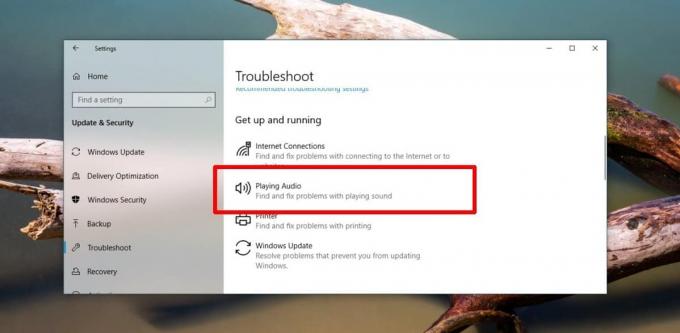
Kontroller aktiveret enhed
Få adgang til Kontrolpanelets lydindstillinger. Gå til fanen Afspilning, og højreklik på et tomt område på listen over aktiverede enheder. I kontekstmenuen skal du vælge 'Vis deaktiverede enheder' og 'Vis ikke-koblede enheder'.

Kontroller, om der vises nye enheder. Hvis dine højttalere dukker op, skal du højreklikke på dem og vælge aktiveringsindstillingen i genvejsmenuen. Det er muligt, at højttalerne er afbrudt, som du er nødt til at håndtere i Enhedshåndteringen.
Installer / tilslut enhed
Frakoblede højttalere kan være et hardware- eller softwareproblem. Før vi beslutter at inspicere hardwaren, skal vi udelukke alle problemer med software. Åbn Enhedshåndtering, og udvid lyd, videoer og spilkontrollere. Kig efter dit lydkort. Højreklik på det og vælg Egenskaber i genvejsmenuen. Gå til fanen Driver i egenskabsvinduet. Kontroller, om der er en knap for at aktivere enheden. Hvis der er, skal du klikke på det og derefter genstarte dit system.

Lyddrivere
Lyd, der forsvinder fra dit system, kan have noget at gøre med driverne. Du bliver nødt til at prøve flere forskellige ting her, men du vil mest arbejde med bare Enhedshåndteringen. Udvid lyd-, video- og spilkontrollerne, og gå til dit lydkorts egenskaber. Gå til fanen Driver og tjek om driveropdateringer. Installer alle tilgængelige opdateringer, genstart dit system, og kontroller lyden.
Hvis dette ikke fungerer, skal du vende tilbage til fanen Driver og rulle tilbage til en ældre driver, hvis indstillingen er der. Genstart systemet, og kontroller lyden.
Prøv en anden driver. Du kan bruge enten Realtek-drivere, eller du kan bruge Microsofts generiske lyddrivere. Hvis du vil ændre, hvilke drivere du bruger, skal du vælge at opdatere driveren, men i stedet for at lade Windows 10 se efter tilgængelige opdateringer, skal du gå til muligheden for at vælge drivere fra en liste.
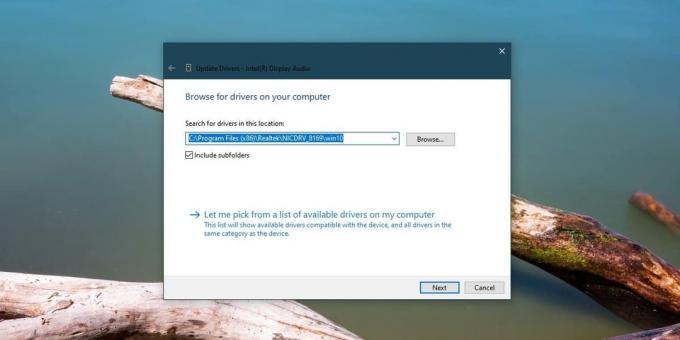
Endelig skal du prøve manuelt at installere lyddriverne. Se efter den nyeste version af de lyddrivere, der er tilgængelige til dit system, og installer dem uden for Enhedshåndteringen.
Windows-opdateringer
Kontroller, om din Windows 10 for nylig har modtaget en opdatering. Det kan være en funktionsopdatering eller en mindre opdatering that kunne have forårsaget problemet. Rul opdateringen tilbage og kontroller, om det løser problemet. Du kan rulle opdateringen tilbage fra appen Indstillinger under Opdatering og sikkerhed.
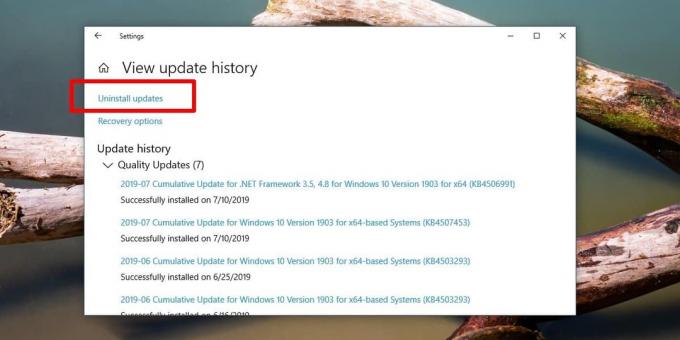
Enden på livet
Hvis din pc er særlig gammel, er det muligt, at dens hardware ikke længere understøttes. En driveropdatering eller en Windows 10-opdatering kan have installeret, hvilket gengiver lyddæmpningen. Det er sjældent, da lyden er temmelig ligetil, men det kan ske. Du bliver nødt til at gå tilbage til en ældre understøttet version af driveren eller operativsystemet eller opgradere dit system.
Hvis dette ikke har fungeret, skal du muligvis underholde tanken om, at der er noget galt med hardwaren.
Søge
Seneste Indlæg
Få adgang til filer fra krypteret container uden dekryptering
Datakrypteringssoftware giver den bedste måde at sikre fortrolige f...
Føj flere funktioner til Windows 7 Åben med dialogboks, OpenWith Enhanced
Det Åben med dialog i Windows højreklik på kontekstmenuen åbner øje...
Sådan installeres Homebrew på Windows Subsystem til Linux på Windows 10
Linux er en del af Windows 10, og det er let en af de største fun...